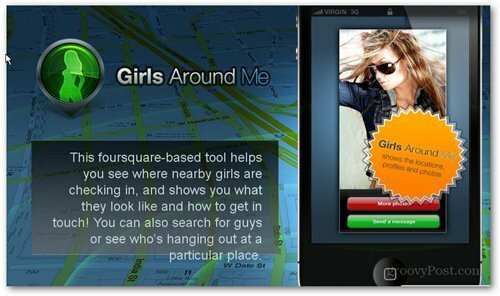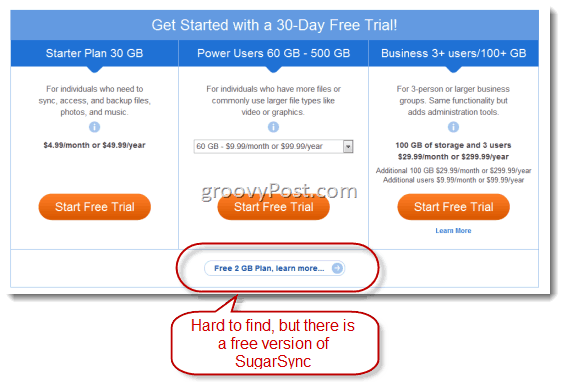Come utilizzare la posta elettronica POP con Windows 8 Mail utilizzando Outlook.com
Microsoft Windows 8 Prospettiva / / March 18, 2020
Windows 8 Mail non supporta i server di posta POP3, anche se è un'opzione quando si aggiunge un account. Ma puoi aggirare il problema usando Outlook.com.
L'app Windows 8 Mail non supporta i server di posta POP3, anche se è un'opzione quando si aggiunge un account. Se desideri aggiungere un account email POP3 dal tuo ISP, sei sfortunato. Ecco una soluzione alternativa per l'utilizzo del problema Outlook.com.
Se provi ad aggiungere un account POP, ricevi semplicemente il seguente messaggio che ti chiede di chiedere al tuo provider di posta elettronica di passare a IMAP o EAS. Buona fortuna a far passare il tuo ISP al passaggio!
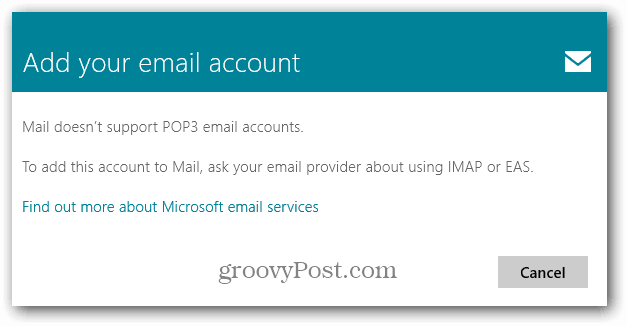
Utilizzare Outlook.com per gli account di posta elettronica POP
Accedi al tuo Outlook.com account e fai clic su Opzioni (icona a forma di ingranaggio) e seleziona Altre impostazioni di posta.
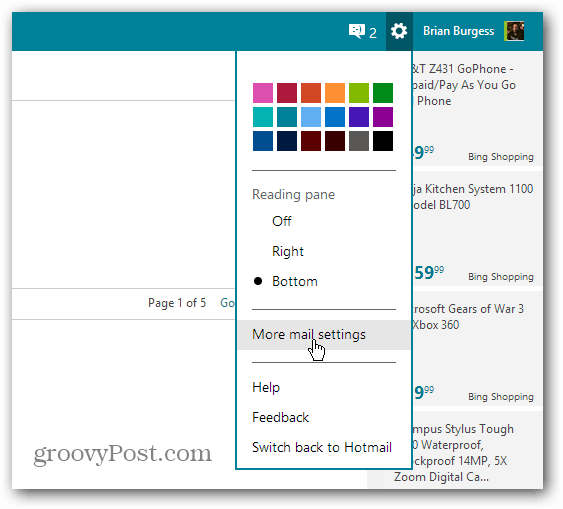
Dalla schermata Opzioni fai clic su "I tuoi account e-mail" in Gestione dell'account.
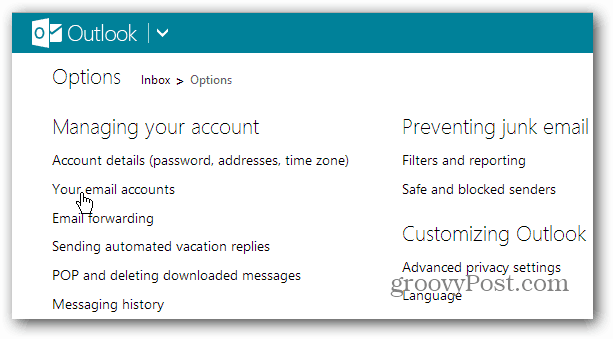
In Aggiungi un account e-mail fai clic sul pulsante Aggiungi un account invia e ricevi.
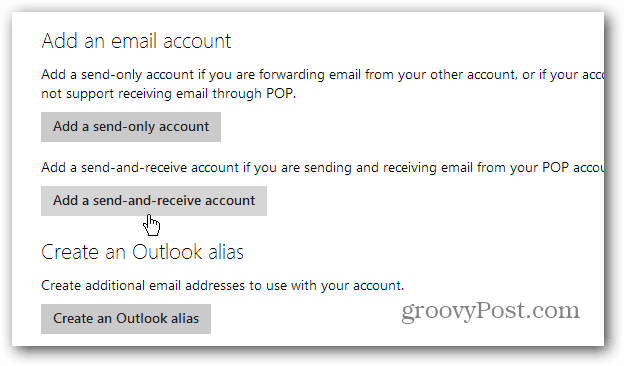
Inserisci il tuo indirizzo e la password dal tuo ISP, quindi fai clic su Opzioni avanzate.
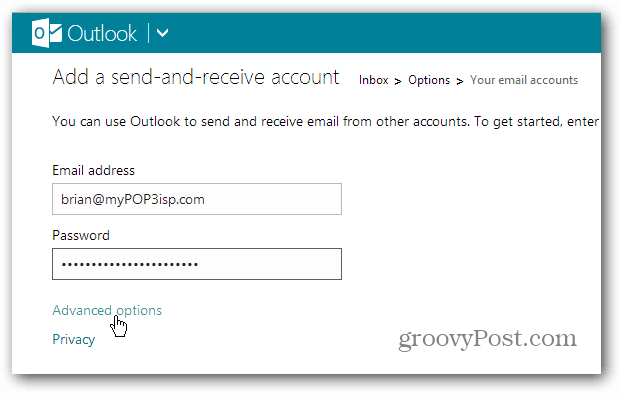
Immettere l'indirizzo del server POP e configurare il numero di porta corretto e utilizzare SSL o meno. Potrebbe essere necessario contattare il proprio ISP per ottenere questi dettagli. Dopo aver aggiunto il nuovo account, crearne una nuova o semplicemente inviare i messaggi alla tua casella di posta.
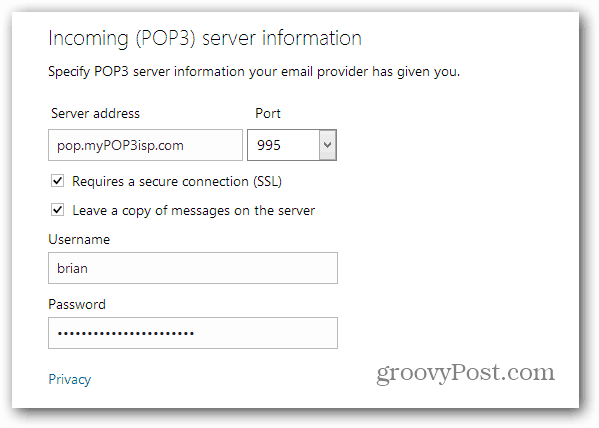
Ora tutto ciò che devi fare è aggiungere l'indirizzo Outlook.com all'app Mail.
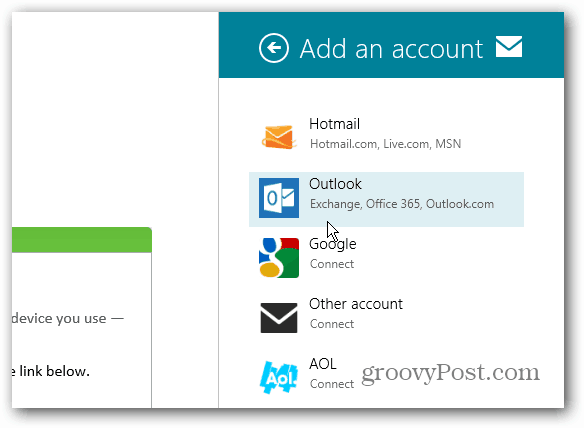
Consulta il nostro articolo su come aggiungere un indirizzo Outlook.com a Windows 8 Mail.
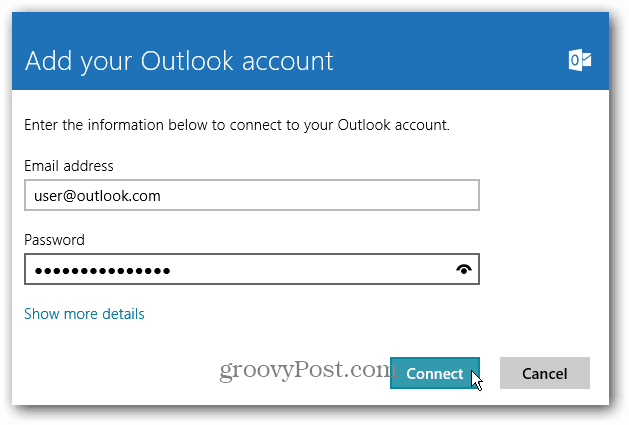
Se stai correndo Windows 8 o Windows 8 Pro, è possibile installare un client desktop di posta elettronica come prospettiva, Windows Live Mail, o Thunderbird per ricevere email da un account POP. Ma con Windows RT, questa non è un'opzione poiché non ti consente di installare programmi desktop.